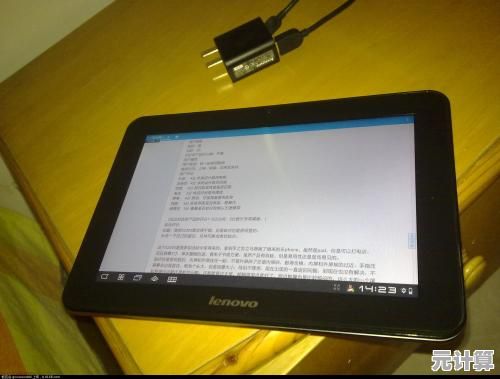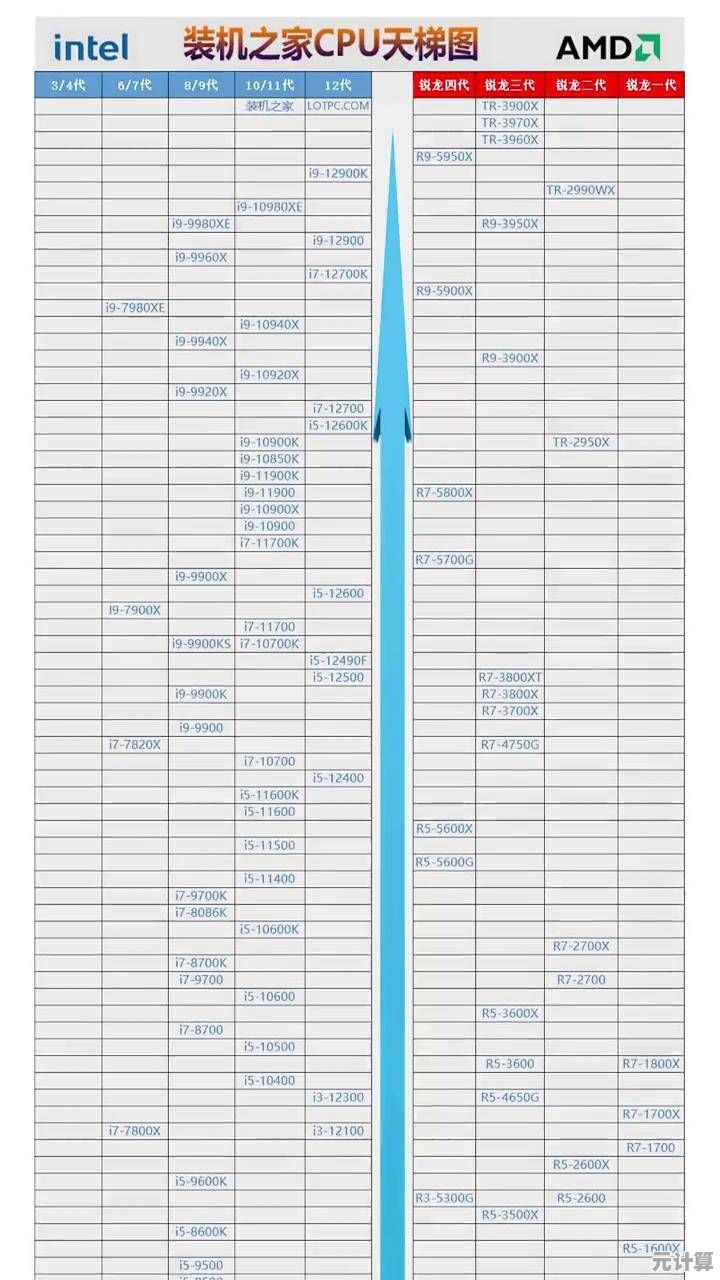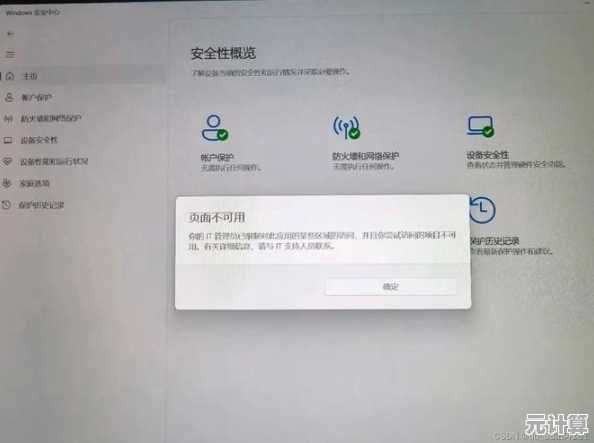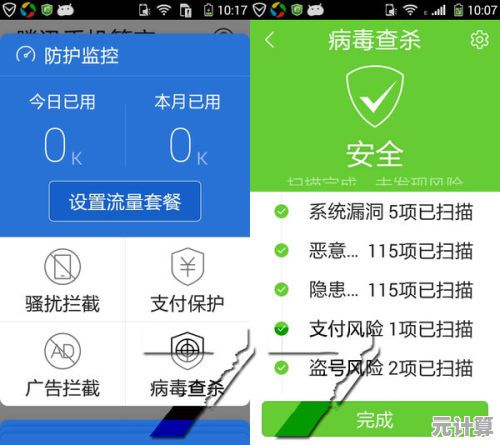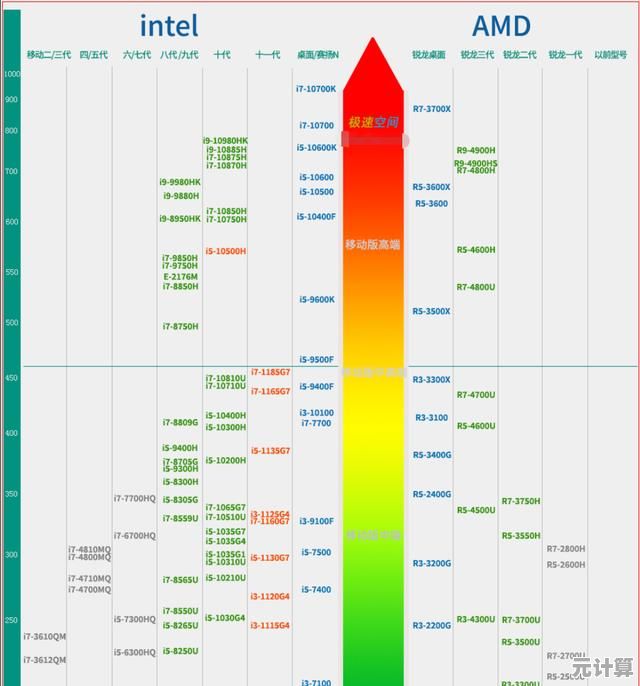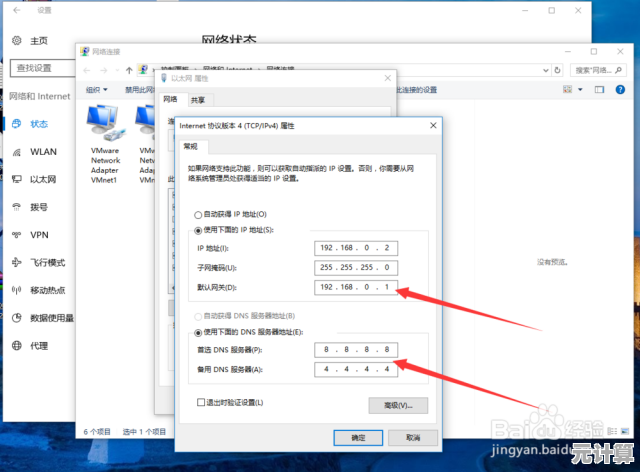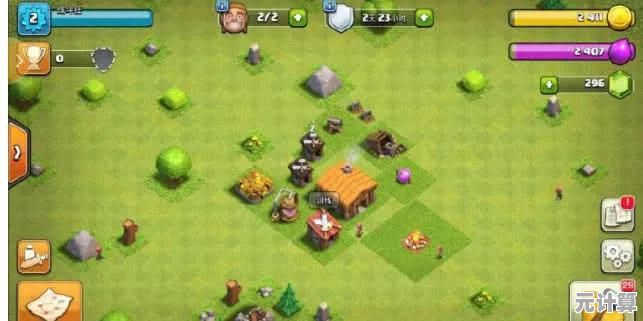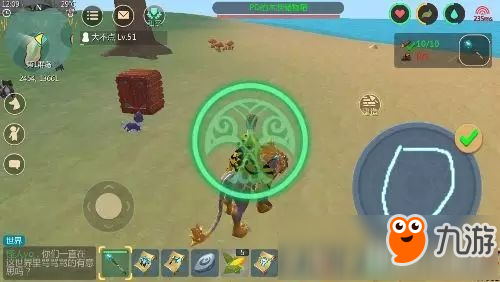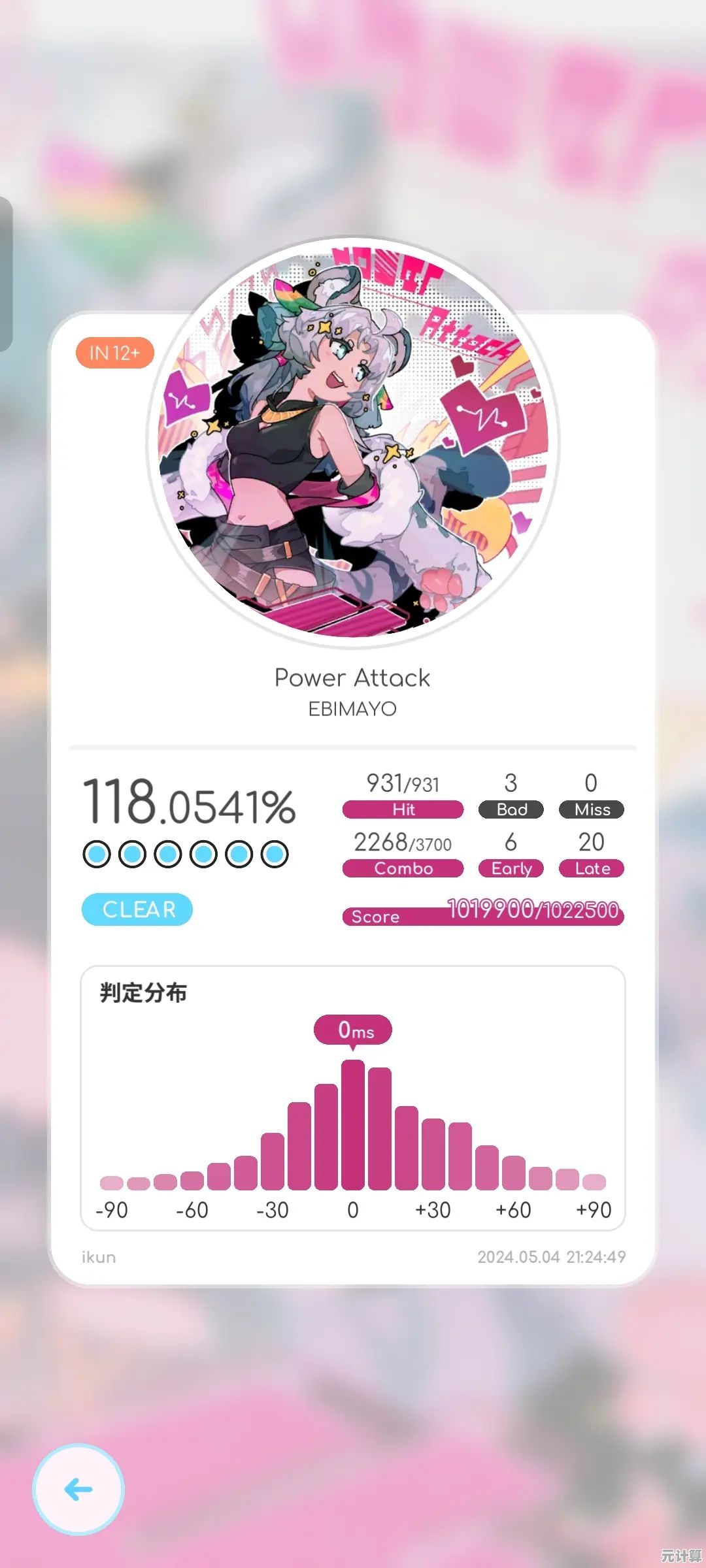解决Win11截图无响应问题:从操作到设置的全面指南
- 问答
- 2025-09-20 07:15:39
- 2
Win11截图罢工?别慌!手把手教你从暴躁到佛系的修复之路
最近我的Win11突然闹脾气——截图工具按了没反应,键盘快捷键也失灵,气得我差点把电脑扔出窗外😤,上网一搜,原来不少人都遇到过这破事,经过一番折腾(和摔鼠标),总算搞定了,下面分享我的血泪经验,希望能帮你少走弯路。
先试试这些“废话但有用”的基础操作
别急着骂微软,先做点“重启试试”级别的操作:
- 强制重启截图工具:按
Ctrl+Shift+Esc打开任务管理器,找到“截图工具”,右键“结束任务”,再重新打开。 - 换个快捷键:Win+Shift+S没用?试试
PrtSc键(有些键盘需要配合Fn键)。 - 检查更新:Win11的bug常靠补丁修复,去
设置→Windows更新碰碰运气。
(别翻白眼,我当初也觉得这些没用,直到…真香🙃)

深度排查:截图工具背后的“宫斗戏”
如果基础操作无效,可能是系统组件在搞鬼,这时候得祭出几个狠招:
① 重置截图工具
- 打开
设置→应用→安装的应用,搜索“截图工具”,点右上角三个点→“高级选项”→拉到最底下“重置”。 - 个人吐槽:这招像给软件灌忘情水,能解决80%的玄学问题,但偶尔会清空你的截图历史记录(别问我怎么知道的😭)。
② 重装图形驱动
截图依赖显卡渲染,驱动抽风也会导致失灵:
- 右键开始菜单→
设备管理器→展开“显示适配器”。 - 右键显卡→“卸载设备”,勾选“尝试删除驱动程序”(这步很关键!)。
- 重启电脑,系统会自动重装驱动。
案例分享:我同事的联想小新靠这招复活了,但我的Surface居然无效…果然微软亲儿子也有叛逆期💢。
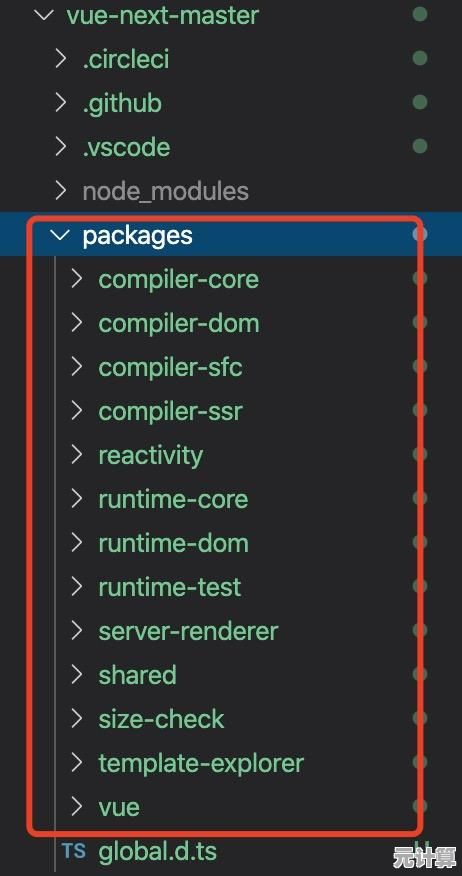
终极核弹:手动注册表/系统修复
如果前面都跪了,可能是系统文件损坏,别怕,跟着操作:
① 用DISM和SFC扫描
以管理员身份打开CMD,依次输入:
dism /online /cleanup-image /restorehealth sfc /scannow
效果玄学:有一次SFC扫出错误但修复失败,我直接摆烂躺平,第二天它自己好了…(Windows的自我修养?🤔)

② 重装截图工具(PowerShell大法)
Get-AppxPackage *ScreenSketch* | Remove-AppxPackage Get-AppxPackage *ScreenSketch* | Reset-AppxPackage
这相当于把截图工具拆了重装,适合被更新搞崩的情况。
备胎方案:第三方工具真香警告
如果微软全家桶彻底罢工,试试这些替代品:
- Snipaste:贴图功能绝了,程序员最爱(还能调透明度!)。
- ShareX:开源神器,支持GIF录制+自定义快捷键。
- Win+W:没错,Win11自带的工作区快捷面板里藏了个“草图板”,能临时顶替。
(我后来干脆用Snipaste了,微软你再傲娇啊😏)
和Win11和解的佛系心态
修电脑最气的不是问题本身,而是它时而正常时而抽风的薛定谔状态…😅 如果所有方法都无效,备份数据→重装系统可能是最终解脱(或者换个Mac?开玩笑的)。
最后的小情绪:写这篇文章时,我的截图工具又卡了一次…微软,你赢了,我选择深呼吸🙏。
(注:文中方法亲测有效,但电脑和人一样有个性,结果仅供参考~)
本文由兆如曼于2025-09-20发表在笙亿网络策划,如有疑问,请联系我们。
本文链接:http://max.xlisi.cn/wenda/31514.html